テレビで映画やスポーツ観戦などが楽しめるだけでなく、アプリを追加すればNetflixやAmazonビデオなども楽しめる「Apple TV」。付属のリモコンだと操作しづらい人は、iPhoneやApple Watchをリモコンにすればもっと便利に使えるはずだ。
iPhoneをApple TVのリモコンにする

(Image:Hadrian / Shutterstock.com)
「Apple TV」はテレビに繋いで映画やスポーツなどの視聴できるセットトップボックス。ちょっと高価だが、4K HDRとDolby Atmosで映画を楽しめるなど、相応のパワーを持っている。アップル製品との親和性も高いので、利用しているユーザーも多いだろう。
Apple TVに付属のリモコンは非常にシンプルで決して使いにくいわけではないが、文字入力などはやはりやりづらい。そんなときは、iPhoneやApple Watchをリモコンにするのがベストだ。
iPhoneをリモコンにするには、「Apple TV Remote」アプリを使う。初期設定は非常に簡単で、iPhoneとApple TVを同じWi-Fiに接続してペアリングをするだけ。なお、Apple TVの世代によって若干手順が異なるので注意しよう。ここでは、第4世代以降での手順を紹介する。

「Apple TV Remote」アプリを開いたら、「Apple TVを追加」をタップする
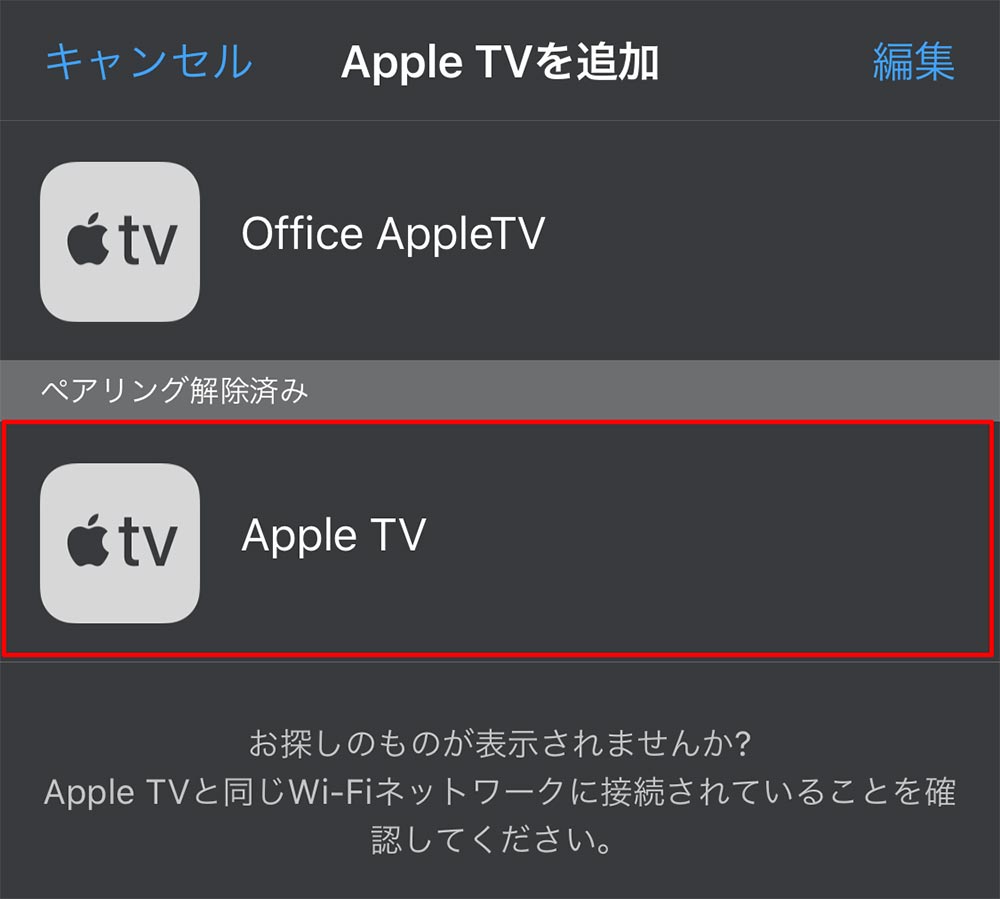
同じWi-Fiに接続されたApple TVの名前が表示されるので、接続するものをタップする
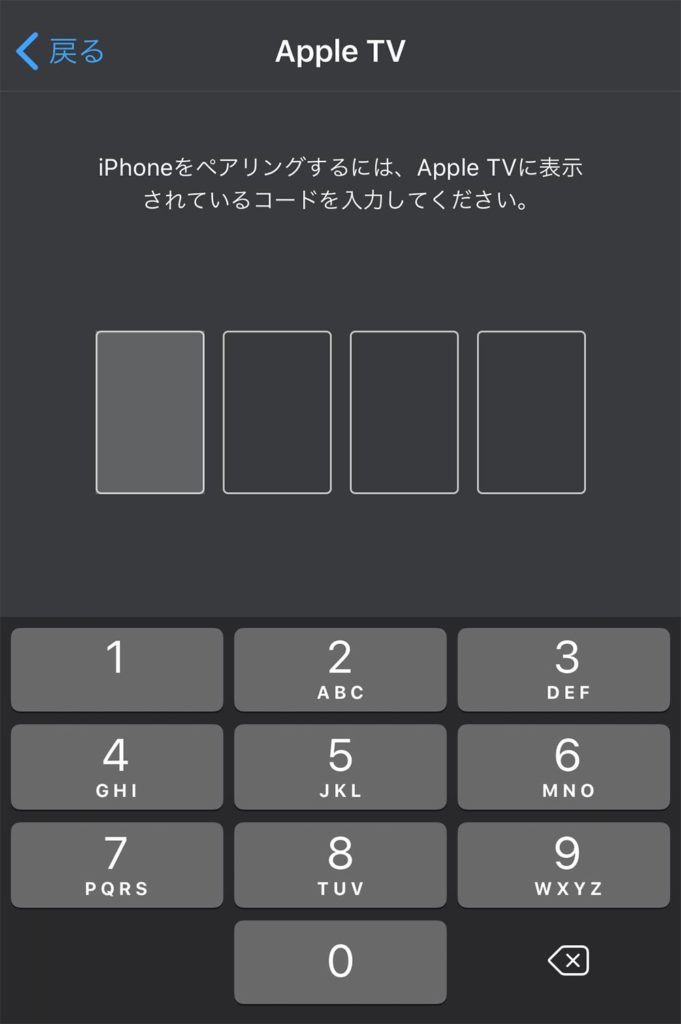
Apple TVが接続されたテレビに4桁の数字が表示されるので、アプリ側で入力する
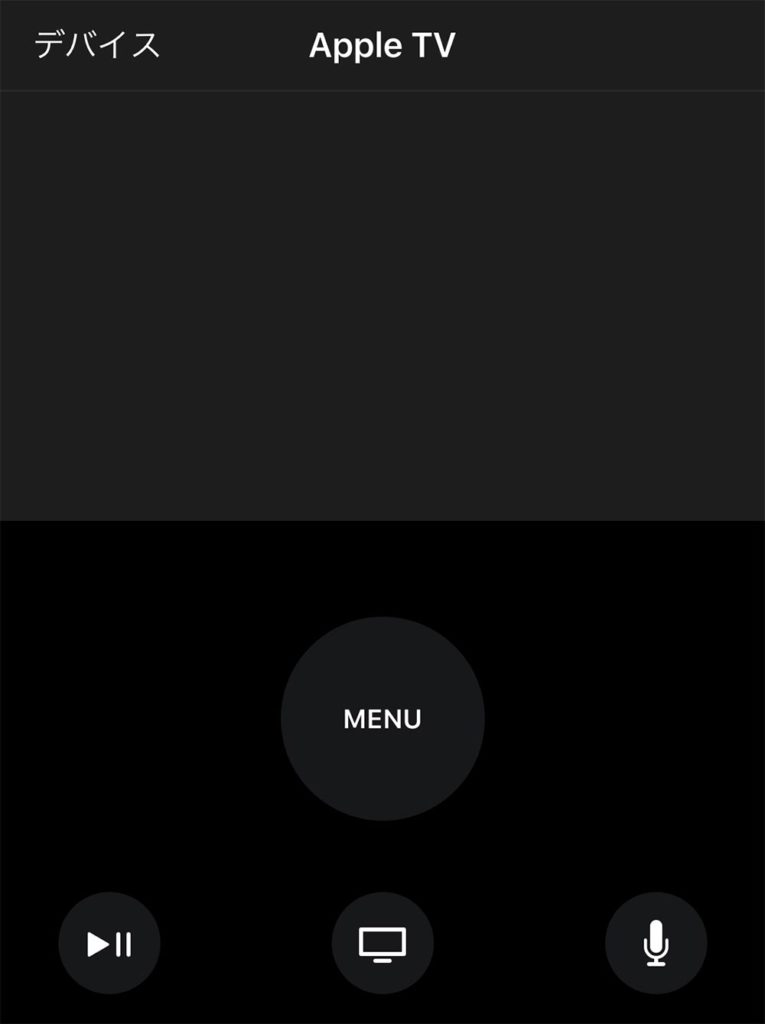
リモコン画面になればペアリングは完了。画面中央の黒い部分はタッチパネルとして動作する。なお、文字を入力する場合やビデオを再生している場合など、シーンに応じてリモコン画面のレイアウトは変わるようになっている
Apple WatchをApple TVのリモコンにする
Apple Watchの「Remote」アプリを使えば、リモコンとして動作する。初期設定の手順は、iPhoneとほぼ同様。すぐにペアリングができるだろう。
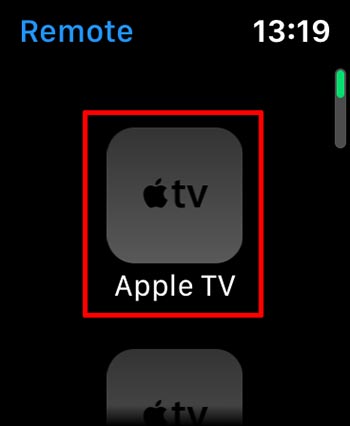
Apple Watchの「Remote」アプリを開く。同じWi-Fiに接続されたApple TVの名前が表示されるので、接続するものをタップする

Apple TVが接続されたテレビに4桁の数字が表示されるので、アプリ側で入力する
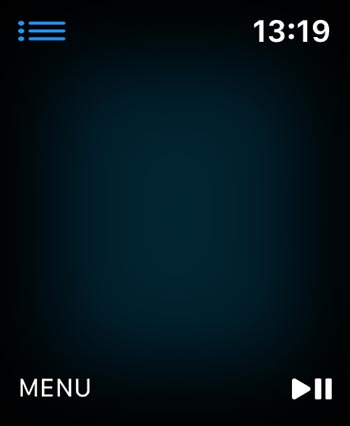
リモコン画面になればペアリングは完了。iPhoneと同様で、画面中央の黒い部分がタッチパネルとして動作する
この手順を実行すれば、文字入力のシーンだけでなく、寝転んでいるときでもササッと操作できるようになるのが非常に便利。万が一リモコンが見つからなくても安心だ。Apple TVを使っている人は、ぜひ設定しておこう。



